
Když omylem smažete důležitý e-mail, stále existuje složka Smazáno, že? Co když však v koši nezůstane žádná stopa po této zprávě? Pak je tu ochranná síť. Windows Live Hotmail uchovává zprávy několik dní, i když byly vymazány ze složky Odstraněno. Tyto záložní kopie můžete obnovit do koše a obnovit poštu, o které se předpokládá, že odešla v jednoduchém procesu. Společnost Microsoft již nenabízí Windows Live Mail nebo Hotmail a přesunula všechny své e-mailové služby, včetně Microsoft 365, Hotmail, Live Mail a MSN Mail, na Outlook.com. Tyto pokyny platí pro Windows Live, Hotmail a další e-mailové účty na Outlook.com.
Obnovte odstraněné zprávy služby Hotmail
Když odstraníte e-mailovou zprávu ze svého e-mailu na Outlook.com, můžete ji rychle obnovit, pokud je stále ve složce Odstraněná pošta.
-
Přejděte na Outlook.com a přihlaste se k účtu Live, Hotmail nebo k jinému e-mailovému účtu Microsoft.
-
Vybrat Smazané položky složku v levém podokně.
-
Vyberte zprávu, kterou chcete obnovit. Chcete-li obnovit všechny zprávy, vyberte kruh vedle Smazané položky.
-
Vybrat Obnovit v horní části složky Odstraněná pošta.
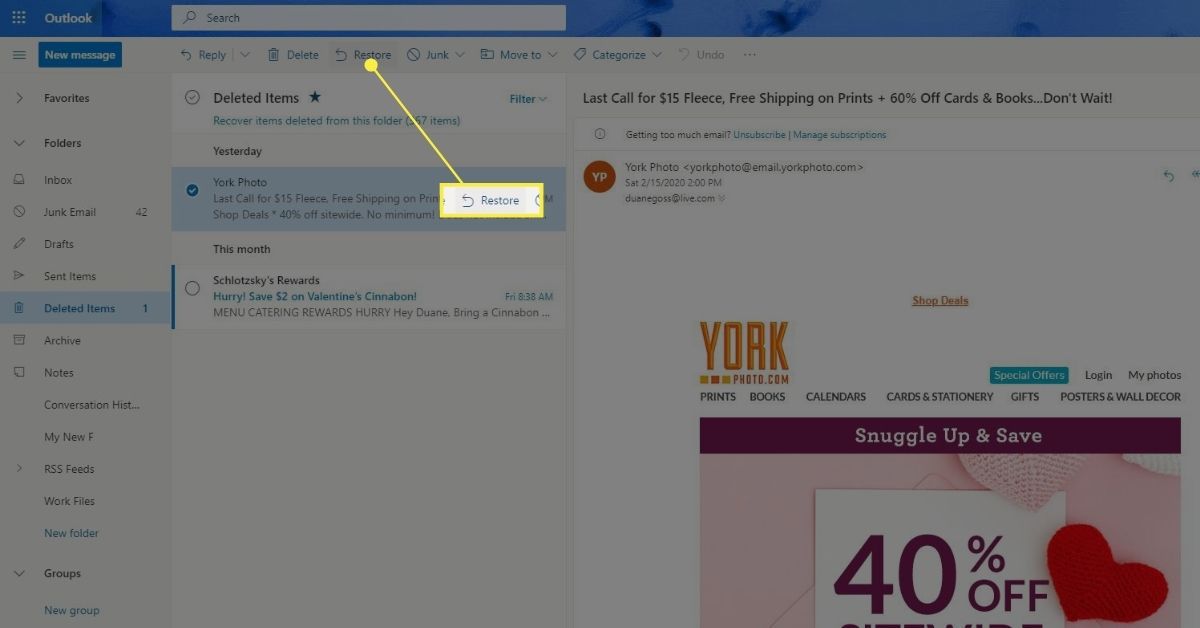
Obnovte trvale odstraněné zprávy služby Hotmail
Pokud nemůžete najít e-mail, který chcete obnovit, ve složce Odstraněná pošta, vyhledejte další místo ve složce Obnovitelné položky. V některých případech můžete položky obnovit po vyprázdnění složky Odstraněná pošta. Do složky Obnovitelné položky máte přístup pouze pomocí webového prohlížeče v počítači.
-
Přejděte na Outlook.com a přihlaste se k účtu Live, Hotmail nebo k jinému e-mailovému účtu Microsoft.
-
Vybrat Smazané položky složku v levém podokně.
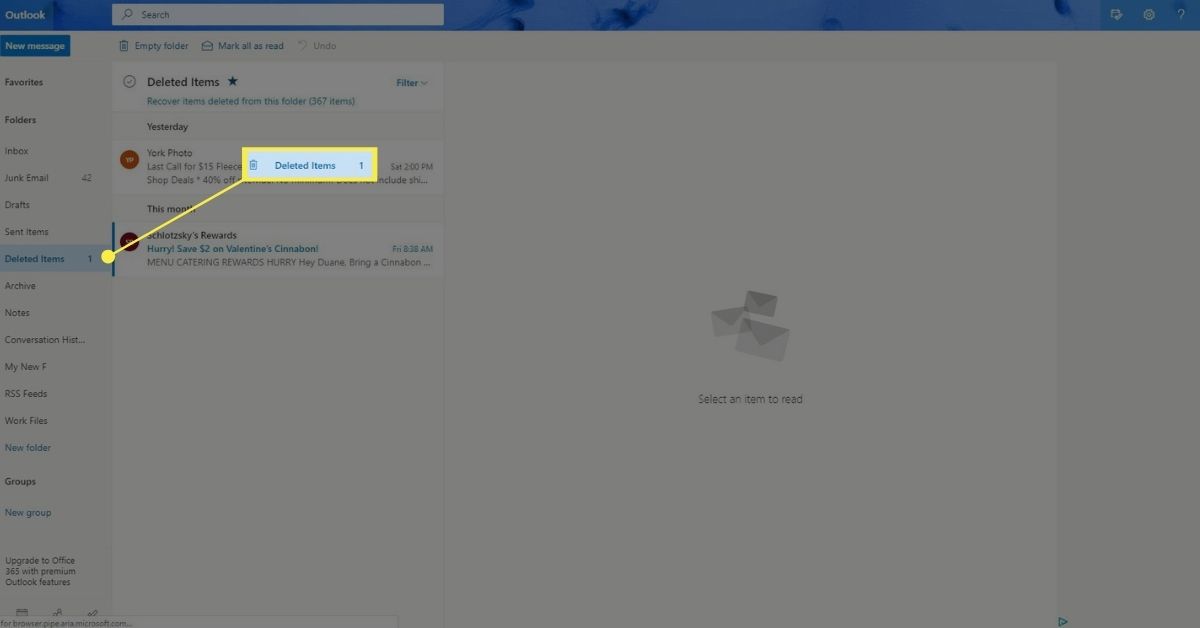
-
Vybrat Obnovte položky odstraněné z této složky v horní části seznamu zpráv. Otevře se složka Obnovitelné položky.
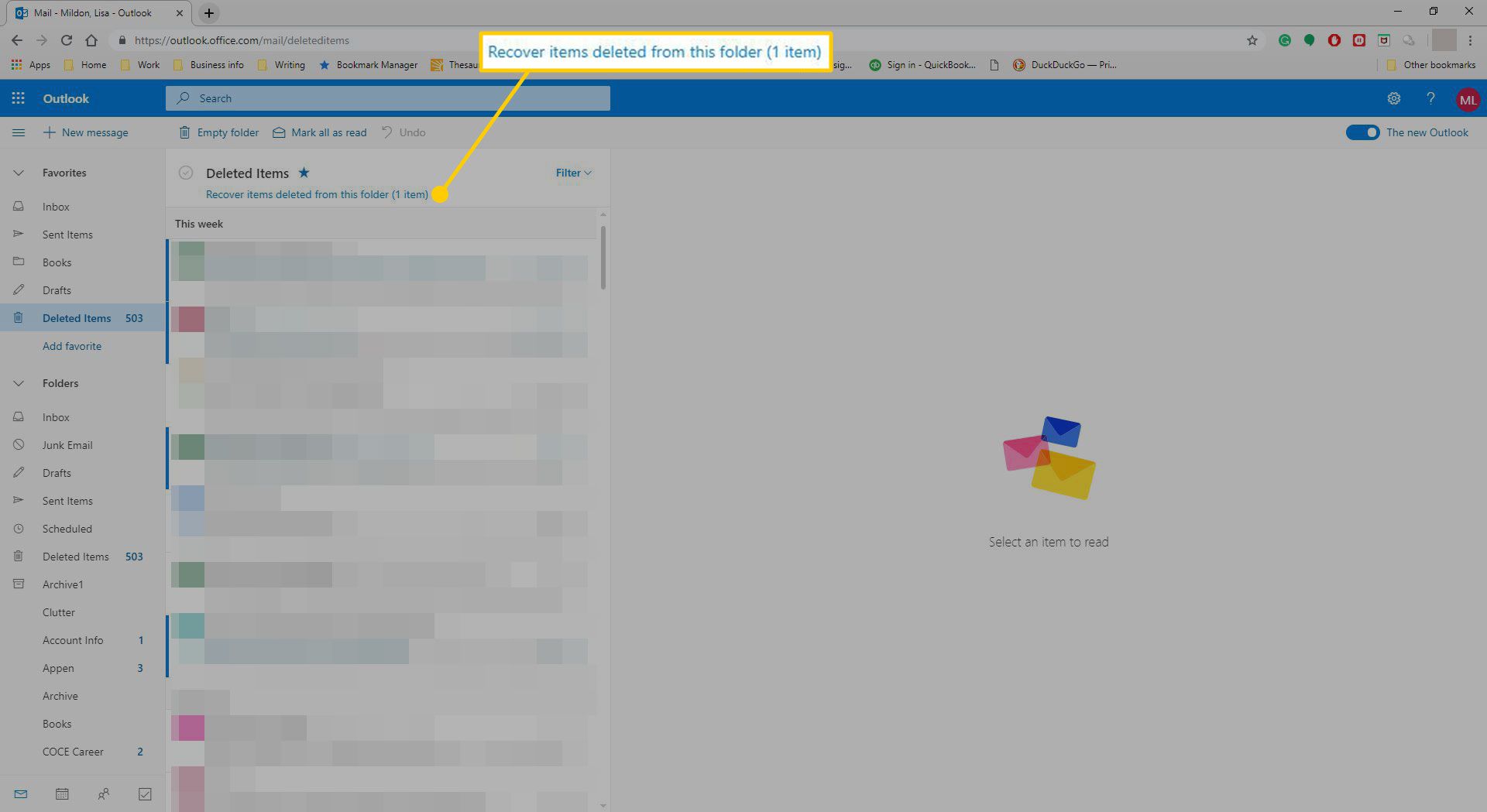
-
Vyberte položky, které chcete obnovit, a vyberte Obnovit.
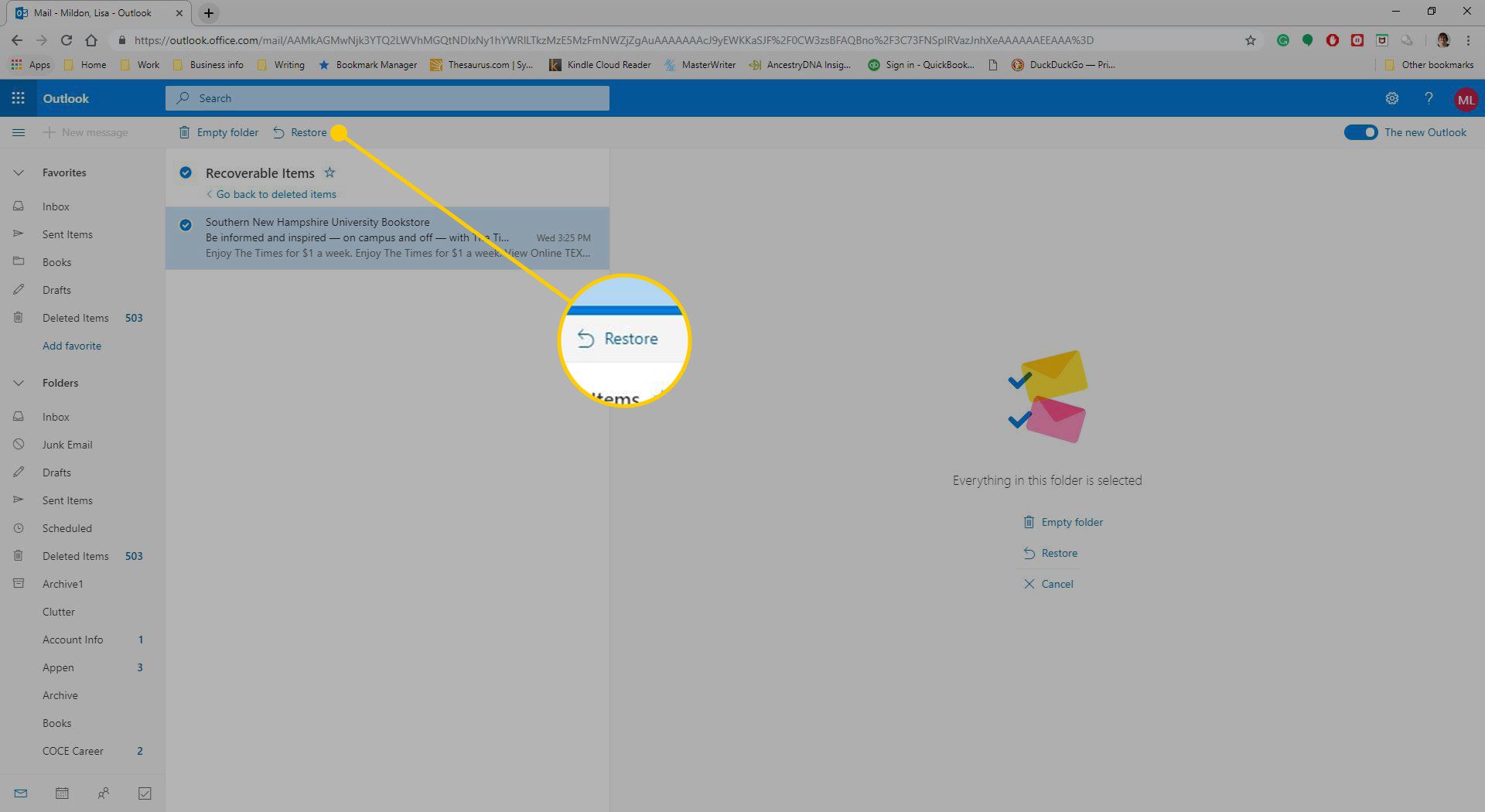
Položky, které vyberete k obnovení, se obnoví do původních složek. Pokud složka již neexistuje, zprávy se obnoví do vaší doručené pošty. Zprávy a další položky odebrané ze složky Odstraněná pošta můžete obnovit po dobu 30 dnů.
Zabraňte aplikaci Outlook.com v automatickém mazání zpráv
Můžete zastavit Outlook.com, aby vyprázdňoval složku Odstraněná po každém odhlášení, pokud si přejete.
-
Přejděte na Outlook.com a přihlaste se k účtu Live, Hotmail nebo k jinému e-mailovému účtu Microsoft.
-
Vybrat Nastavení v pravém horním rohu stránky a vyberte Zobrazit všechna nastavení Outlooku.
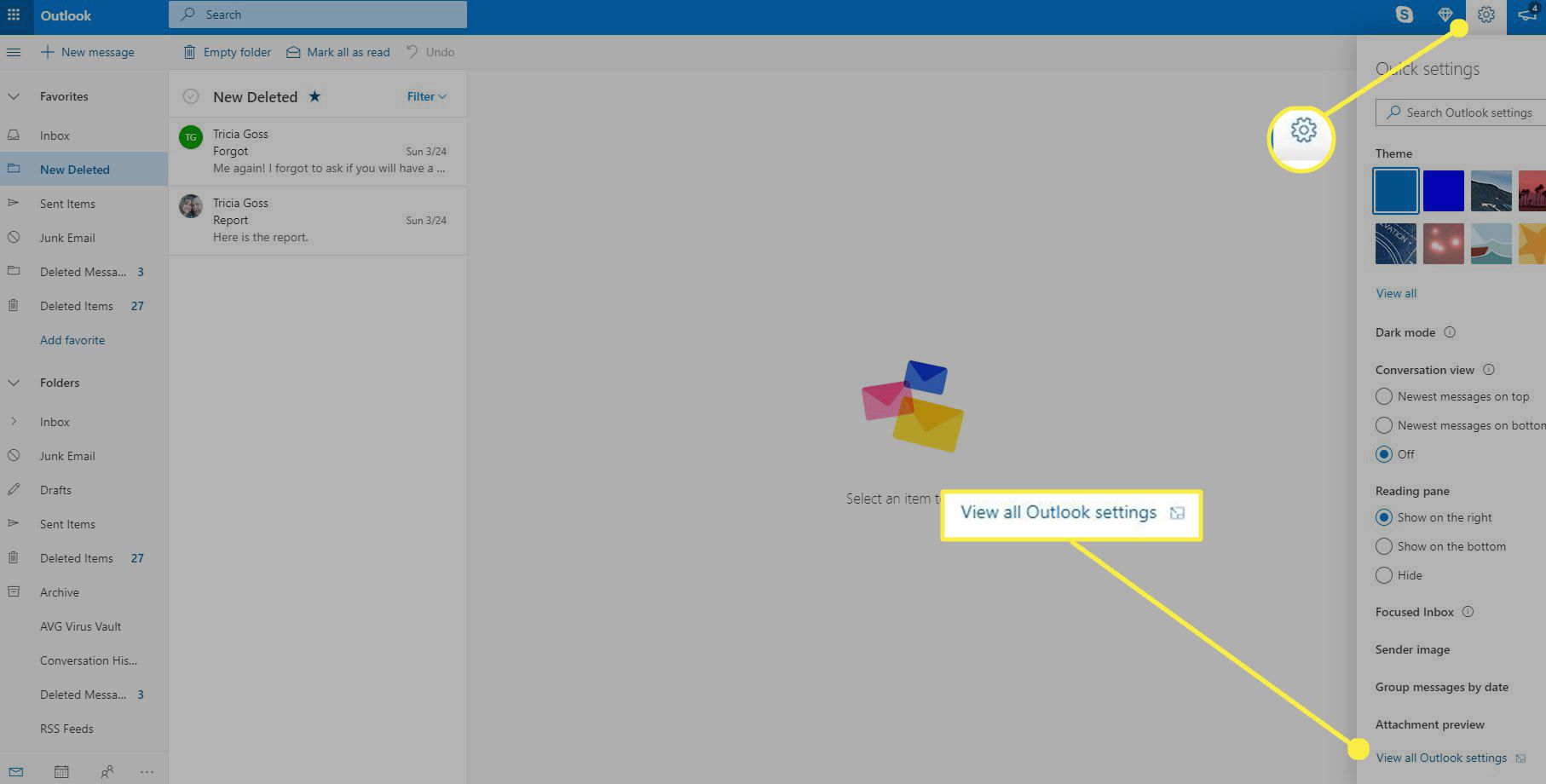
-
Vybrat Zpracování zpráv v kategorii Pošta v okně Nastavení.
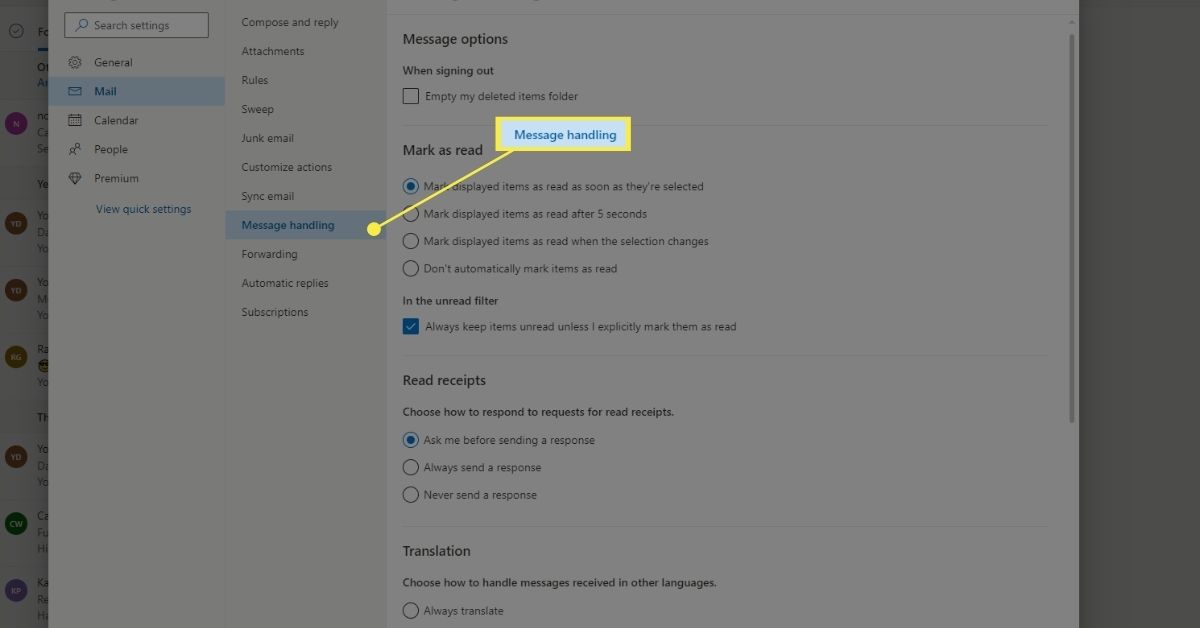
-
Pod Při odhlášení, zrušte zaškrtnutí políčka vedle Vyprázdnit složku odstraněných položek.
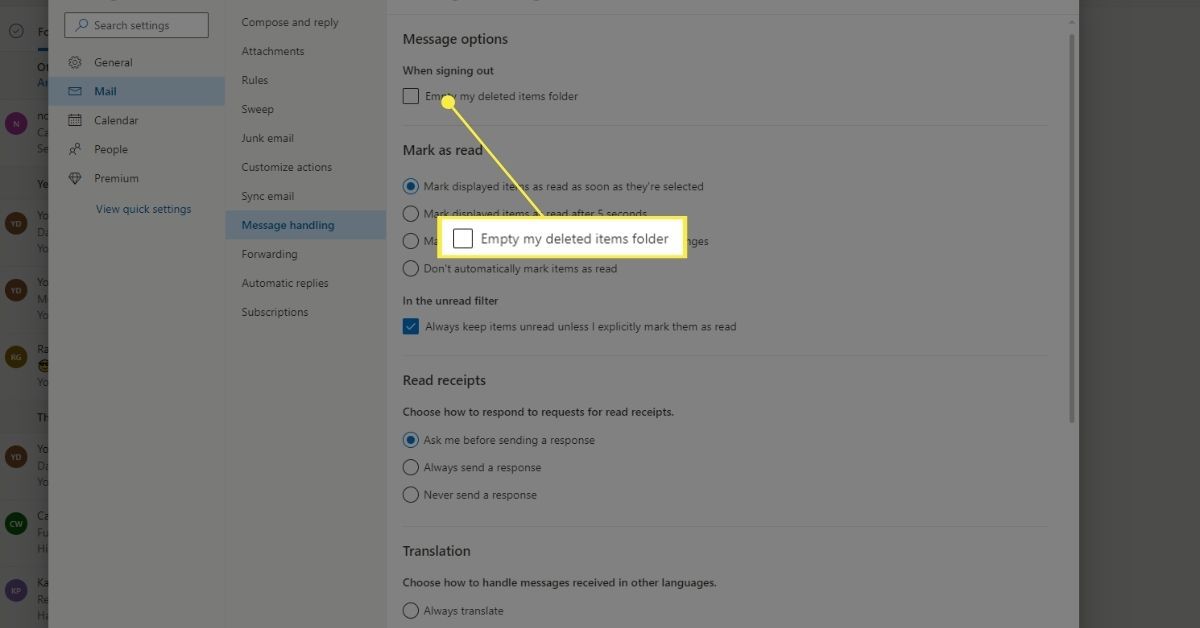
-
Vybrat Uložit použít změny. Zavřete okno Nastavení.